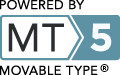CRONの設定方法
今回はCRON(クーロン)の設定方法についてを詳しく掲載します、ちなみにXserverでの設定になりますが、多分ですがどのサーバーでもやる事は同じだと思うので参考になればと思います。
まずサーバーパネルにログインします、そしてサーバーパネルの中に『CRON設定』という場所がありますから、これをクリックしてみてください。
すると設定画面に移動する事が出来ます、最初は設定していないのでパネルの中には何もないはずですので、『Cronの追加』という場所をクリックしてみてください。
下のような画面にいきますから ここでCronの設定をしていきます、Cronの設定をしようと思って他のブログなどで調べると一番多くあるのが、次のような設定の方法ですよね。
『これは毎時間0分に起動させてください』という設定の方法です、という事なんですが多分超初心者の人にはこれが一体何の意味なのかがわからないと思うんですね、後で説明していきますが、追加の方法というのはこんな風に入力します。
分の部分に『0』
時間の部分には『*』(アスタリスク)
日の部分には『*』(アスタリスク)
月の部分には『*』(アスタリスク
曜日の部分には『*』(アスタリスク)
コマンドの部分には『絶対パス』
絶対パスの部分には次のパスを入力する事!
cd /home/サーバーID/ドメイン名/public_html/mt/; ./tools/run-periodic....
cdと/home の間には半角スペースを入力の事! mt;と./toolsの間にも半角スペースを空ける事
コメントは設定の『タイトル』 例:cron1
そして追加ボタンを押せば終了となります。 通常はこの説明しかされていません、多分どこのブログにいってもここまでしか設定の方法は書いていません、でも超初心者の人がこれだけ書いてあって、「なるほど!」とはいきませんよね?
ではここからは超初心者の方専用にもっと詳しく入れてしまいますね、まず追加する時の注意なのですが、自分がどの時間や分に更新したいか?という部分を考えます。 例えば毎時間10分ごとに更新したいと思ったら次のように入れます。
10
*
*
*
*
絶対パス
タイトル
このように入力し追加ボタンを押すと00:10 01:10 02:10 03:10 04:10 05:10 06:10 07:10 08:10 09:10 10:10 11:10 12:10 13:10 14:10 15:10 16:10 17:10 18:10 19:10 20:10 21:10 22:10 23:10 に更新する事が出来るという事になります。
つまり毎時間10分に動くというように指示した事になりますね、ですがせっかくMTにしたのですからもっと細かく設定したいと思うのが当然です、そこで、もっともっと細かく設定するにはそれなりの苦労をしてもらわなければなりません。
自分の自由な時間帯に設定して自然に更新するためには、毎時間0分から59分までを設定しなくてはならないという事になるわけです! 手間ですがこうやればCronは毎時間0分から59分までを設定する事が出来るので、自然な時間を設定して予約投稿する事が出来るという事になります。
ここまでは大丈夫ですね? では次に超初心者には難しいと思われる『絶対パス』についてを学びます、『絶対パス』というのはHTMLの勉強を最低でもした人ならきっと、誰でも知っている事だと思うのですが、完璧な住所だと思っていただけばわかりやすいと思います。
MTの入っている場所はレンタルサーバーのファイルマネージャーという場所です、そしてそのMTのCronの設定をする場所もちゃんとに決まった場所に入っていて、そこの完璧なファイルの場所を設定してあげなくては起動する事が出来ません。
と言っても大丈夫です、上の絶対パスの部分に書かれたものをそのままコピー&ペーストしてくれれば大丈夫!と言いたいところですが、絶対パスは上の状態では多分入らないと思いますので、恐らく下に書いたものをコピー&ペーストしてくれたら動くと思いますよ!
ただしサーバーIDとドメイン名の部分は自分のものを入力するようにしてくださいね!
cd /home/サーバーID/ドメイン名/public_html/mt/; ./tools/run-periodic-tasks
cdと/home の間には半角スペースを入力の事! mt;と./toolsの間にも半角スペースを空ける事
これを分の場所を0~59までの絶対パスのところにまったく同じものをコピペしていけば設定をする事が出来ますので、やってみてくださいね! 以上でCronの設定は完了です、多分ですがこれで完璧だと思いますよ! 次の回では投稿予約の方法を勉強していきます。